Indholdsfortegnelse:
- Trin 1: Værktøjer og dele
- Trin 2: Hacking af Breadout Board
- Trin 3: Lodning af 0805 LED
- Trin 4: Lodning af N-kanal MOSFET
- Trin 5: Tilslutning af sensorarray
- Trin 6: Afslutning af sensorarrayet
- Trin 7: Hentning af data
- Trin 8: Laser Tracer (demonstration)
- Trin 9: Staring Poopeyes (demonstration)

Video: Stationær radar (LIDAR) Array med Arduino: 10 trin (med billeder)

2024 Forfatter: John Day | [email protected]. Sidst ændret: 2024-01-30 08:28
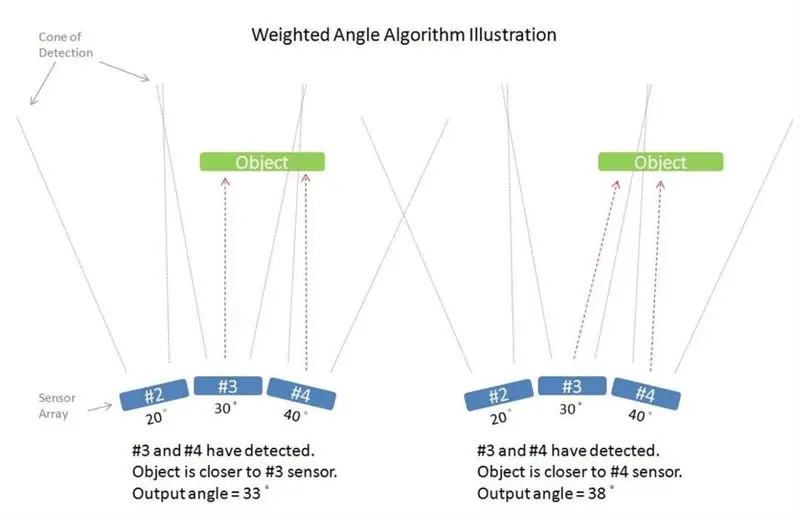


Når jeg bygger en tobenet robot, tænkte jeg altid på at have en slags sej gadget, der kan spore min modstander og lave angrebstræk med den. Bunker af radar/lidar -projekter findes allerede her. Der er dog nogle begrænsninger for mit formål:
- Ultralydsbølgesensormoduler er ret store. Hver robot ville ligne WALL-E.
- Aktuelle radarprojekter inkluderer alle en sensor (enten ultralydsbølger, IR, laser, …) og en servomotor i midten. Scanning af miljøet kræver, at servoen bevæger sig fra side til side. At flytte ting frem og tilbage skaber momentumændringer, hvilket er dårligt for tobenet balance og gang.
- Scanningsfrekvensen er begrænset af servohastighed. Kun flere hertz kan sandsynligvis opnås. Selvom scanningsfrekvensen kan øges af en eller anden super-servo, ville dette resultere i kraftige vibrationer.
- [Central servomotor - sensor] arrangement begrænser også positionen for montering og design. Det er svært at montere sådan noget andet end som et hoved. Hvilket får min toben til at ligne et rystende WALL-E hver gang. Ikke sejt!
- [Servosensor] -arrangementet kan også opbygges som en [motorsensor] -stil. Sensoren (eller sensorerne) roterer kontinuerligt langs en motorakse. Dette eliminerer muligvis momentum -ryk og problemer med lav scanningsfrekvens, men ikke torso -designbegrænsningen. Ledningsvanskeligheder ville også stige betydeligt.
Efter søgning sprøjtede denne lille sensor VL53L0X fra ST ind i mine øjne. Ved at hævde "verdens mindste" time-of-flight-sensor, er dimensionen kun 4,4 x 2,4 x 1,0 mm. Med
- På chip IR laser emitter og detektor
- Op til 2 m rækkevidde (1,2 m i hurtig tilstand)
- Programmerbar I2C -adresse
- En GPIO afbryder output pin
- Øjenbeskyttet
Alle disse særlige funktioner kombineret gjorde det muligt for mig at overvinde ovenstående problemer, hvis en række VL53L0X -sensorer kunne fungere. Oprindeligt troede jeg, at denne radar ville blive kaldt solid state radar, men fandt ud af, at dette udtryk blev brugt til noget andet. Derfor betyder det "stationære" ord i titlen, at der ikke er bevægelige dele i denne radar -gadget. Selvom LIDAR (lysdetektering og -interval) er det teknisk korrekte udtryk for denne chip, omtales RADAR her som et mere generisk udtryk.
Grunden til, at programmerbar I2C -adresse og GPIO -udgangsstift er afgørende for dette projekt, forklares senere.
Trin 1: Værktøjer og dele


Værktøjer
Følgende værktøjer er påkrævet i dette projekt:
- Loddekolbe
- Lodning hjælpende hænder
- Dupont krympeværktøj
- 1,5 mm hex -driver
- Værktøj til fjernelse af trådbelægning
- Trådskærer
- Varm limpistol
- Pincet
- Forstørrelsesglas (fysisk eller apps i din telefon)
- Flad næsetang
Dele
Følgende dele bruges i dette projekt:
- 10x VL53L0X GY-530 breakout boards
- En Arduino (Uno, Nano, Mega, Zero, Mini, … osv.)
- Et brødbræt og nogle brødbrætstråde
- AWG #26 ledninger med forskellige farver
- AWG #30 enkeltkerntråd
- 5x Dupont hanstik
- 5x Dupont -kabinetter med enkelt ben
- 10x 3D -trykte breakout boardholdere
- 1x 3D -printet cirkulær ramme
- 10x M2x10 flade skruer
- 10x 0804 LED (blå anbefalet)
- 10x SOT-23 AO3400 N-kanal MOSFET
- En lille kondensator (10 ~ 100uF)
Breakout board
VL53L0X breakout board jeg brugte er GY-530. Der er også Adafruit -version og Pololu -version tilgængelig. Hvis det er muligt, anbefaler jeg at bruge Adafruit eller Pololus produkt, fordi de laver gode produkter, gode selvstudier og gode softwarebiblioteker. Jeg testede på Adafruit's VL53L0X bibliotek og brugte en modificeret version af Pololus VL53L0X bibliotek.
Dupont -stik
Dupont -stik bruges til brødbrættet. Du kan bruge enhver anden forbindelse, du har i hånden.
Skruer og 3D -trykte dele
M2 -skruerne, holderne og den cirkulære ramme bruges til at placere sensorerne i et cirkulært arrangement. Du kan bruge andre metoder, f.eks. Ved hjælp af kortbrædder, modeltræer, ler eller endda varm lim dem på en dåse.
Trin 2: Hacking af Breadout Board




Detektionskegle
Jeg brugte et enkelt modul til at tegne detektionskeglen. Brug af en for det meste 3D -printet robot som mål. Afstanden vises på LED -displayet og måles groft. De målte data registreres i en Microsoft Excel -fil og bruges kurvetilpasningsfunktionen. Den bedste pasform er en naturlig logaritmekurve med en effektiv afstand fra 3 cm til cirka 100 cm.
Ved 60 cm er detektionskurven for en enkelt sensor omkring 22 cm. Med et 20 cm bredt mål bør en cirkulær adskillelse på 10 ~ 15 grader for radararrayet give en acceptabel scanningsopløsning.
I2C -adresse
Mens VL53L0X I2C-enhedsadressen er programmerbar, kræves fuld kontrol af XSHUT-stiften med mikrokontrolleren. Sekvensen for at gøre det er:
- Strøm tilføres AVDD.
- Alle VL53L0X -chips bringes til Hw Standby -tilstand (reset) ved at køre ALLE deres XSHUT -pins til LOW.
- Hver chip tages ud af nulstillingstilstand en ad gangen. Standard I2C -adressen efter opstart er 0x52.
- Chipadressen ændres til en ny adresse via en I2C -kommando. For eksempel ændredes 0x52 til 0x53.
- Gentag trin 3 og 4 for alle chips.
Teoretisk set kan der maksimalt køres 126 enheder i den samme bus for 7-bit adresseområdet. Men praktisk kan buskapacitans og synkestrømbegrænsning for mikrokontrolleren muligvis begrænse det maksimale antal enheder.
Den nye I2C -adresse gemmes ikke i VL53L0X -chippen mod nedlukning eller nulstilling. Således skal denne proces udføres en gang ved hver opstart. Det betyder, at der kræves en værdifuld pin til hver enhed i radararrayet. Dette er alt for uvenligt for ledninger og pin-forbrug, til et radarbælte med 10+ eller 20+ enheder.
Som nævnt i STEP1 er det heldigt, at der er en GPIO1 -pin på VL53L0X -chip, der oprindeligt blev brugt til afbrydelse, kan klare jobbet.
GPIO-XSHUTN daisy chain
GPIO -udgangen er i høj impedansstilstand ved opstart og åbent afløb til lavt, mens den er aktiv. GPIO- og XSHUT-benene trækkes højt til AVDD på GY-530 breakout-kortet, som anbefalet i databladet. For pålideligt at sætte alle VL53L0X -chips i Hw Standby -tilstand (kører XSHUT lavt), har vi brug for en logisk NOT -port (inverter) for hver XSHUT -pin. Derefter forbinder vi GPIO-udgangen fra en chip (Nth-chippen) til XSHUTN (XSHUT-NOT) på nedstrømschippen (N+1-chippen).
Ved tænding trækkes alle GPIO-ben (inaktive) op, alle efterfølgende XSHUT-ben køres lavt af NOT-porten (undtagen selve knytnævechippen, hvor dens XSHUTN-stift er forbundet til mikrokontrolleren). I2C -adresseændringen og XSHUT -frigivelse af downstream -chippen udføres i software, en efter en.
Hvis du bruger forskellige breakout boards, skal du sørge for, om pull-up modstandene er på plads eller ej, og foretage passende justeringer.
Tilføjelse af en LED
I det næste trin tilføjes en lille 0805 SMD LED til breakout -kortet, der er forbundet fra XSHUT -puden til GND -terminalen på en tilstødende kondensator. Selvom LED ikke selv påvirker modulets drift, giver det os en god visuel indikation på XSHUT -logikniveau.
Tilslutning af LED'en i serie med pull-up-modstanden (10k i mit tilfælde) på XSHUT-stiften vil indføre et spændingsfald. I stedet for et højt logisk niveau på 3,3v måles forspændingsfaldet for en rød 0805 LED 1,6v. Selvom denne spænding er højere end det høje logiske niveau (1.12v) i databladet, er blå LED bedre til dette hack. Forspændingsfaldet for blå LED måles omkring 2,4v, hvilket er sikkert over chipens logiske niveau.
Tilføjelse af N-MOS-inverteren (Logic NOT Gate)
En lille SOT-23 N-kanal MOSFET er stablet på den LED, vi har tilføjet. To terminaler (D, S) skal loddes på breakout -kortet, og den resterende terminal (G) tilsluttes opstrømskortets GPIO -pin ved hjælp af #26 wire.
Bemærkninger om tilføjelse af SMD -komponenter
Lodning af SMD -komponenter på et breakout -bord, der ikke er designet til, er ikke en let opgave. Hvis du ikke har hørt om 0805, SMD, SOT-23 endnu, er chancerne for, at du ikke har loddet de små komponenter før. Mens du håndterer disse små komponenter i hånden, er det meget almindeligt, at:
- Den lille ting faldt bare af og forsvandt for evigt,
- De små puder på den lille ting pillede lige af.
- De små ben på den lille ting gik lige i stykker.
- Loddeformen samledes lige i en klat og kunne ikke adskilles.
- Og mere…
Hvis du stadig vil lave denne radar, kan du:
- Skift komponenterne til en større pakke, f.eks. DIP -stil.
- Få flere komponenter end minimumskravet til øvelse og forbrug.
Trin 3: Lodning af 0805 LED



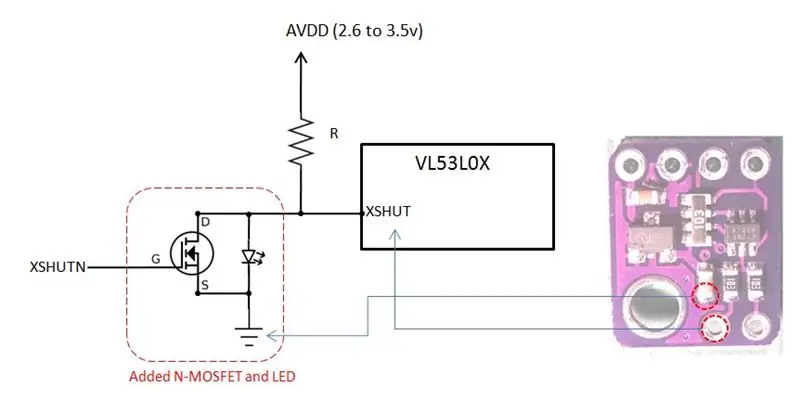
Lodning af 0805 SMD LED
Lodning af en 0805 LED i hånden, på et breakout -bord, der ikke er designet til SMD, er slet ikke en let opgave. Følgende trin er min anbefaling til lodning af LED'en.
- Brug hjælperhånden til at holde dit breakout -bord.
- Læg en loddepasta på kanten af SMD -kondensatoren og "XSHUT" -pladen.
- Brug loddejernet til at lægge noget ekstra loddemateriale på kondensatorens kant.
- Læg en loddepasta i begge ender af 0805 LED.
- Brug loddejernet til at lægge lidt tin i begge ender af 0805 LED.
- Brug pincetten til at placere LED'en som vist på billedet. Katodeenden har normalt en markeret linje. I mit eksempel er der en grøn linje på katodeenden. Placer katodeenden til kondensatorenden.
- Brug pincetten til at tilføje let tryk på LED'en mod kondensatoren og lodde LED'en til kondensatorenden ved at tilføje varme til kondensatorenden samtidig. Tryk ikke for hårdt på LED'en. Dækslet kan bryde under varme og for stort tryk. Efter lodning tilføj et let tryk på LED'en sidelæns for at teste, om LED'en er loddet på plads.
- Nu loddes LED'en på XSHUT dip pad. Dette trin skulle være lettere.
Bemærk: Kondensatorenden vist på billedet er jordterminalen på dette breakout -kort. Og dip-puden XSHUT trækkes op af en modstand.
Test af LED
LED'en skal lyse, når du anvender strøm (f.eks. 5V) og jordes til breakout -kortet.
Trin 4: Lodning af N-kanal MOSFET


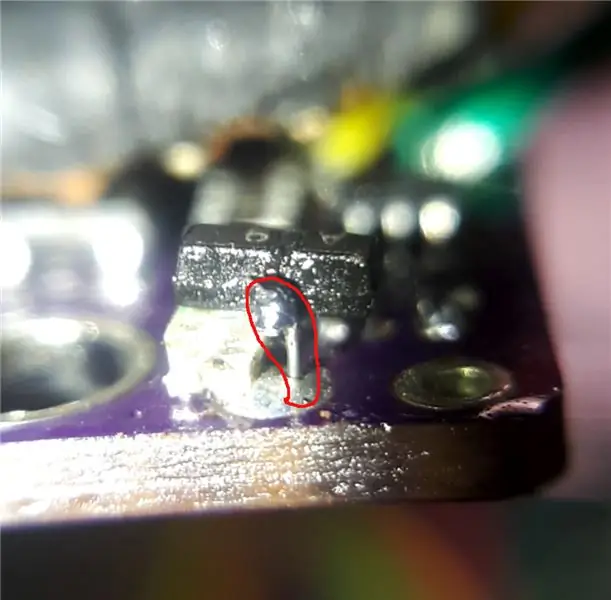
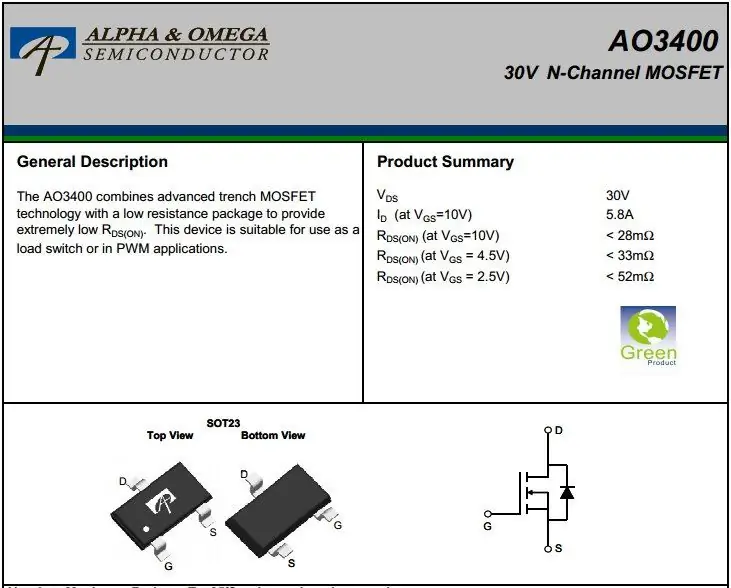
Lodning af AO3400 N-kanal MOSFET
Denne MOSFET er i SOT-23 pakke. Vi skal "stable" det på LED'en og tilføje en ledning også:
- Læg en loddepasta, og form alle tre terminaler.
- Brug en pincet til at placere MOSFET oven på 0805 LED. S -terminalen skal røre toppen af kondensatoren
- Lod lod S -terminalen med kondensatorenden, som vist på billedet.
- Skær et lille snit AWG #30 enkeltkerntråd, og fjern belægningen ca. 1 cm.
- Brug loddejernet til at smelte loddet i XSHUT -hullet nedenunder, og indsæt ledningen #30 ovenfra, som vist på billedet.
- Lodning af den øverste ende af ledningen til MOSFET D -terminalen.
- Skær ekstra ledning af.
Bemærk: MOSFET S -terminalen er forbundet til kondensatorenden som vist på billedet. Denne ende er jordterminalen. MOSFET D -terminalen er forbundet til den originale XSHUT -pin.
Terminal G er ikke forbundet i øjeblikket. Dens position er lige over nogle pull-up modstande. Sørg for, at der er et hul mellem dem (N-MOS og modstand) og ikke kommer i kontakt med hinanden.
Trin 5: Tilslutning af sensorarray

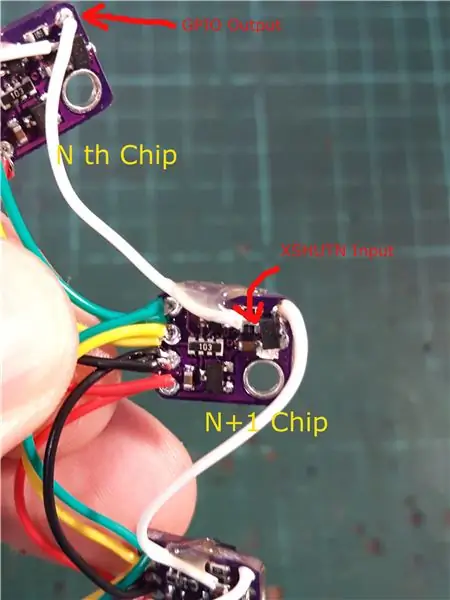

Fælles busledninger
Fælles bus inkluderer:
- Vcc strøm. Rød på foto. Jeg bruger arduino nano med 5v logik. Breakout-kortet har LDO og niveauskifter. Så det er sikkert at bruge 5v som Vin.
- Jord. Sort på foto.
- SDA. Grønt på foto.
- SCL. Gul på foto.
Disse fire linjer er fælles linjer. Klip passende længder af ledninger og lod dem parallelt til alle sensormoduler. Jeg brugte 20 cm fra arduino til den første sensor og derefter 5 cm hver.
XSHUTN og GPIO ledninger
Den 20 cm hvide ledning er fra arduino -kontrolstift, til XSHUTN -stiften på den første sensor. Dette er den kontrollinje, der kræves for at bringe den første VL53L0X -chip ud af nulstilling og ændre I2C -adressen.
Den 5 cm hvide ledning mellem hvert modul er daisy chain -kontrollinjen. Opstrømschippen (f.eks. Chip #3) GPIO-pad, er forbundet til nedstrøms (f.eks. Chip #4) XSHUTN-ben (N-kanal MOSFET G-terminal).
Vær forsigtig med ikke at få G -terminalen i kontakt med modstanden herunder. Du kan tilføje et isoleringstape i mellemrummet. Beskyttelsesforingen, der normalt leveres med VL53L0X -chippen, kan bruges her.
Brug varmepistolen til at stikke styrekablet.
Varm lim
Som du kan se på billedet, er der en klat varm lim på den hvide kontroltråd nær N-MOS G-terminalen. Dette trin er meget vigtigt og absolut nødvendigt. En flydende lodning direkte til SMD -komponentens ben er meget svag. Selv et lille tryk på ledningen kan bryde benet. Gør dette trin forsigtigt.
Test af LED
Når du anvender strøm (f.eks. 3.3v-5v) og jordes til sensorarrayet, skal LED'en på det første modul reagere med XSHUTN-trådlogikniveauet. Hvis du slutter XSHUTN til logic high (f.eks. 3.3v-5v), skal LED'en være slukket. Hvis du slutter XSHUTN -ledningen til lav (jord), skal LED'en på det første modul være tændt.
For alle efterfølgende moduler skal LED'en være slukket.
Denne test udføres før tilslutning til arduinoen.
Trin 6: Afslutning af sensorarrayet



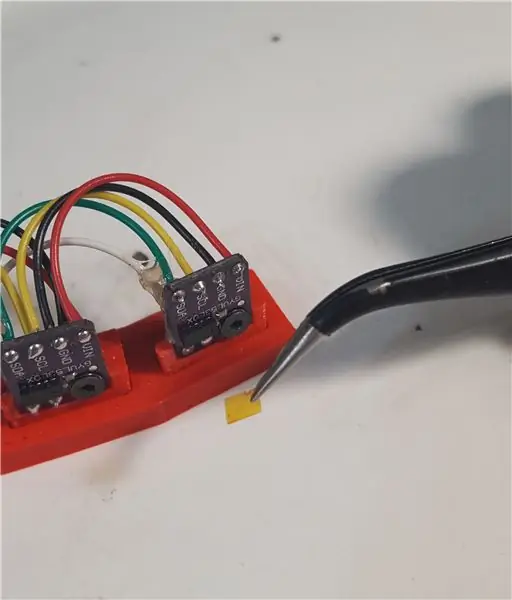

Daisy Chain Testing
Nu vil vi teste, om I2C -adresseændringen virker for alle sensorer i arrayet. Som nævnt styres den første chip af arduinoen. Den anden chip styres af den første chip og så videre.
- Opsæt brødbrættet. 5V og jordskinne er direkte forbundet fra adriano 5V og jord. Strømforbruget for hver sensor er bedømt til 19ma i databladet.
- Tilføj en kondensator på strømskinnen for at hjælpe med at stabilisere Vin.
- Tilslut Vin og Ground fra sensorarrayet til strømskinnen.
- Tilslut SDA til arduino Nano pin A4 (kan være anderledes for andre mikrokontroller).
- Tilslut SCL til arduino Nano pin A5 (kan være anderledes for andre mikrokontroller).
- Tilslut XSHUTN -ledningen til arduino Nano pin D2. (Dette kan ændres i skitse).
- Gå til github https://github.com/FuzzyNoodle/Fuzzy-Radar, og download biblioteket.
- Åbn "Daisy_Chain_Testing" -eksemplet, og upload skitsen.
Hvis alt fungerer, skal du se status -LED'erne lyse en efter en, svarende til videoklippet ovenfor.
Du kan også åbne det serielle vindue og se status for initialiseringen. Outputtet ser sådan ud:
ÅbningsportPort åben Startskitse. Sæt chip 0 i nulstillingstilstand. Alle status -LED'er skal være slukkede. Nu konfigureres sensorerne. LED skal lyse en efter en. Konfiguration af chip 0 - Nulstil I2C -adresse til 83 - Initialiser sensoren. Konfiguration af chip 1 - Nulstil I2C -adresse til 84 - Initialiser sensoren. Konfiguration af chip 2 - Nulstil I2C -adresse til 85 - Initialiser sensoren. Konfiguration af radarmatrix afsluttet.
Saml holderen og rammen
- Anbring forsigtigt hvert GY-530-modul på holderen med M2x10-skruen. Tryk ikke på MOSFET eller træk i XSHUTN -ledningerne.
- Placer hver holder i den cirkulære ramme. Brug lidt varm lim til at klæbe delene.
Igen bruges M2 -skruerne, holderne og den cirkulære ramme til at placere sensorerne i et cirkulært arrangement. Du kan bruge andre metoder, f.eks. Ved hjælp af kortbrædder, modeltræer, ler eller endda varm lim dem på en dåse.
De 3D -printede filer, jeg brugte, findes herunder. Den cirkulære ramme har 9 moduler, og adskilt med 10 grader hver. Hvis du har et skarpt øje, var der 10 moduler i tidligere fotos. Grunden? Forklaret nedenfor …
Fjern beskyttelsesforingen
Hvis du fulgte trinene fra begyndelsen, er det et godt tidspunkt nu at fjerne beskyttelsesforingen på VL53L0X -chippen. På mine tidligere fotos er de allerede fjernet, fordi jeg er nødt til at teste modulerne og sørge for, at konceptet fungerer, før jeg sender disse instruktioner.
Om beskyttelsesforingen står der i databladet: "Det skal fjernes af kunden lige før montering af glasdækslet". De to små huller (sender og modtager) på VL53L0X -chippen er sårbare over for forurening, såsom støv, fedt, varm lim osv …
Når den er forurenet, kan rækkevidden reduceres, og målingerne kan være slukket med en indlysende mængde. Et af mine testmoduler er ved et uheld forurenet af limler, rækkevidden reduceres til 40 cm, og afstandsmåling forstørres fejlagtigt med 50%. Så vær forsigtig!
Trin 7: Hentning af data
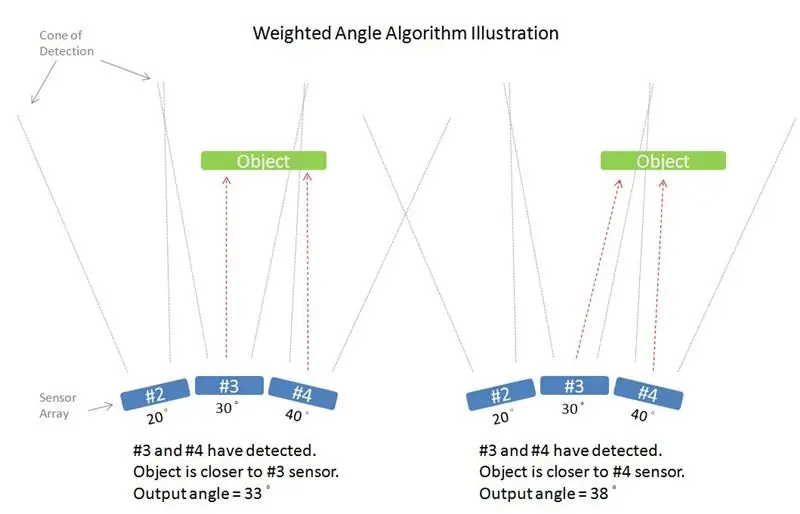


Brug af Raw_Data_Serial_Output -eksemplet
Nu kan vi virkelig godt lide at se dataene fra vores sensor array. I arduino -biblioteket på GitHub:
https://github.com/FuzzyNoodle/Fuzzy-Radar
Der er et eksempel kaldet Raw_Data_Serial_Output. Dette eksempel demonstrerer rådata -output fra sensorarrayet. Outputværdierne er i millimeter.
Når sensorerne er initialiseret, skal der se noget lignende i det serielle vindue, når du vinker din hånd gennem sensorerne:
Se videoklippet for en live demonstration.
Brug af eksemplet Fuzzy_Radar_Serial_Output
Det næste trin er at få nyttige data ud af disse afstandsmålinger. Det, vi ønskede fra en RADAR, er målobjektets afstand og vinkel.
- Afstanden er i millimeter, relateret til sensoroverfladen. Returnering af 0 betyder, at målet er uden for rækkevidde.
- Vinklen er i grader på det vandrette plan. Koden forventes i øjeblikket, at sensorerne er jævnt fordelt. Returnering af 0 grader betyder, at målet er i matrixens midterposition.
Nogle filtreringsalgoritmer anvendes i biblioteket:
-
Støjfjerning:
- Korte (med hensyn til prøvetal) målinger betragtes som støj og fjernes.
- Aflæsninger, der er langt væk fra middelværdien, fjernes.
-
Vægtvinkelberegning (se illustrationen ovenfor)
- Målobjektet antages at være en flad overflade
- Hvis flere sensorer har registreret objektet på samme tid, beregnes en vægt for hver sensor.
- Vægten for hver sensor er omvendt relateret til dens afstand.
- Resultatenglen beregnes ud fra den vægtede vinkel på hver sensor.
-
Primær målvalg:
- Hvis der er mere end én gruppe af aflæsninger, forbliver den bredeste (med flere sensortællinger).
- For eksempel, hvis du lægger to hænder foran sensorarrayet, forbliver den hånd, der registreres af flere sensorer.
-
Tætteste målvalg:
- Hvis der er mere end en påvist gruppe med samme bredde, forbliver gruppen i nærmeste afstand.
- For eksempel, hvis du lægger to hænder foran sensorarrayet, og to detekterede grupper har det samme sensortal, forbliver gruppen tættere på sensoren.
Outputafstand og vinkel udjævnes gennem lavpasfilter
I Raw_Data_Serial_Output konverteres råafstandsmålingerne til afstand og vinkelværdi. Når du har uploadet skitsen, kan du åbne det serielle vindue for at se resultatet svarende til dette:
Intet objekt fundet. Intet objekt fundet. Der blev ikke fundet noget objekt. Distance = 0056 Vinkel = 017 Distance = 0066 Vinkel = 014 Distance = 0077 Vinkel = 011 Distance = 0083 Vinkel = 010 Distance = 0081 Vinkel = 004 Distance = 0082 Vinkel = 000 Distance = 0092 Vinkel = 002 Distance = 0097 Vinkel = 001 Distance = 0096 Vinkel = 001 Afstand = 0099 Vinkel = 000 Afstand = 0101 Vinkel = -002 Afstand = 0092 Vinkel = -004 Afstand = 0095 Vinkel = -007 Afstand = 0101 Vinkel = -008 Afstand = 0112 Vinkel = -014 Afstand = 0118 Vinkel = -017 Afstand = 0122 Vinkel = -019 Afstand = 0125 Vinkel = -019 Afstand = 0126 Vinkel = -020 Afstand = 0125 Vinkel = -022 Afstand = 0124 Vinkel = -024 Afstand = 0133 Vinkel = -027 Afstand = 0138 Vinkel = - 031 Distance = 0140 Vinkel = -033 Distance = 0136 Vinkel = -033 Distance = 0125 Vinkel = -037 Distance = 0120 Vinkel = -038 Distance = 0141 Vinkel = -039 Intet objekt registreret. Der blev ikke fundet noget objekt. Der blev ikke fundet noget objekt.
Så nu har du en RADAR (LIDAR):
- Mindre end ultralyds sensormoduler
- Ingen bevægelige dele
- Scanner ved 40 Hz.
- Formet som et bælte, kan monteres på en cirkulær ramme
- Brug kun tre styrekabler, plus strøm og jord.
- Har en rækkevidde fra 30 millimeter til omkring 1000 millimeter.
I de følgende trin viser vi dig nogle fede demonstrationer!
Trin 8: Laser Tracer (demonstration)



Dette er et eksempel på at bruge den stationære radar, vi har bygget fra tidligere trin. Dette trin er ikke skrevet detaljeret, da dette er en demonstrator af radaren. Generelt har du brug for disse ekstra elementer til at bygge dette demonstrationsprojekt:
- To servoer
- En laserpen, der udsender hoved
- En MOSFET- eller NPN -transistor til at styre laserhovedets output
- En strømkilde til servoerne. Det skal adskilles fra mikro-controlleren.
Koden kan downloades her.
Se venligst den medfølgende video.
Trin 9: Staring Poopeyes (demonstration)


Demonstration af brug af radar væk til at spore objektets placering og afstand.
Anbefalede:
En Raspberry Pi PC-PSU stationær computer med harddisk, ventilator, PSU og tænd / sluk-switch: 6 trin

En stationær computer fra Raspberry Pi PC-PSU med harddisk, blæser, PSU og tænd / sluk-switch: September 2020: En anden Raspberry Pi, der var indeholdt i en omformet pc-strømforsyningskasse, var blevet bygget. Dette bruger en ventilator ovenpå - og arrangementet af komponenterne inde i PC -PSU -kabinettet er derfor anderledes. En ændret (for 64x48 pixels), annonce
Samytronix Pi: DIY Raspberry Pi stationær computer (med tilgængelig GPIO): 13 trin (med billeder)

Samytronix Pi: DIY Raspberry Pi Desktop Computer (med tilgængelig GPIO): I dette projekt vil vi lave en Raspberry Pi Desktop computer, som jeg kalder Samytronix Pi. Denne desktopcomputer er for det meste lavet af et 3 mm laserskåret akrylark. Samytronix Pi er udstyret med en HD -skærm, højttalere og vigtigst af alt adgang
Sådan opbygges en stationær computer: 12 trin

Sådan bygger du en stationær computer: Hej, i denne instruktion vil jeg vise dig, hvordan du bygger din egen brugerdefinerede computer. Det er en trist ting at finde ud af, at dit engagement i en brugerdefineret computer ikke sluttede, da du smed alle dine penge væk for en, det var kun lige begyndt. Fyr
TFMini Lidar Display - Som radar kun med lys! :-): 3 trin

TFMini Lidar Display - Som radar kun med lys! :-): Der er en række ting, der kom sammen for at få dette til at fungere, men det største (og det der inspirerede mig til at gøre det) er " Arduino Radar Project " fundet på howtomechatronics.com af Dejan Nedelkovski (dato ukendt). https: // howtomechatronics
Rider gennem vægge: Google Street View Stationær cykelgrænseflade: 12 trin (med billeder)

Ridning gennem vægge: Google Street View Stationær cykelgrænseflade: Ridning gennem vægge: Google Street View Stationær cykelgrænseflade giver dig mulighed for at cykle gennem Google Street-View fra komforten i din stue. Ved hjælp af enkel elektronik, en Arduino, en stationær cykel, en computer og projektor eller tv
